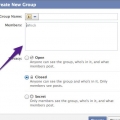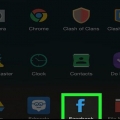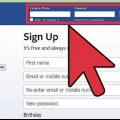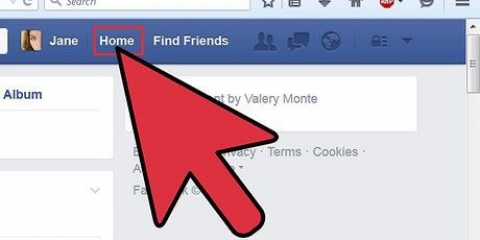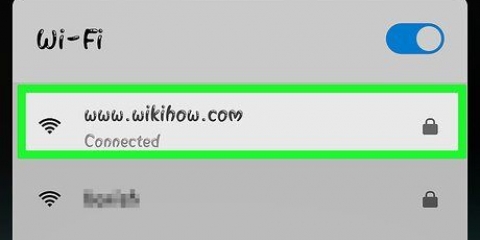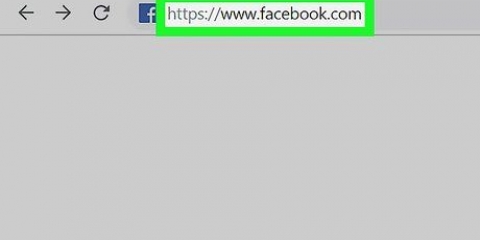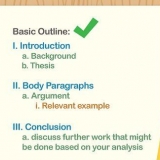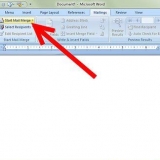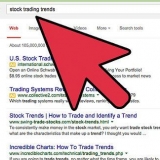Crear evento privado – Crea un evento que está limitado a Facebook y al que solo pueden acceder las personas invitadas. Crear evento público – Crea un evento público al que cualquiera puede acceder, incluidos aquellos que no tienen una cuenta de Facebook. Crear evento de grupo – Le permite crear un grupo de invitados de su propiedad. Esto cerrará el evento para cualquier persona que no sea parte del grupo que eligió.





En privado – Toca la opción `Los invitados pueden invitar a amigos` para evitar que las personas que invites se inviten a sí mismas. Público – Ingrese una dirección web para boletos, información del co-organizador o una categoría. Grupo – Seleccione un grupo básico de invitados tocando el espacio en blanco debajo del nombre del evento y seleccionando un grupo.

Si no ha iniciado sesión, ingrese su dirección de correo electrónico (o número de teléfono) y contraseña en la parte superior derecha de la página y haga clic en Inscribirse. 


Crear evento privado – Crea un evento que solo las personas invitadas pueden ver. Crear evento público - Crea un evento público al que cualquiera puede acceder, incluso aquellos que no tienen una cuenta de Facebook.






Crear un evento en facebook
Este tutorial te enseñará cómo crear un `evento` en Facebook. Los eventos son páginas temporales para fiestas o reuniones planificadas a las que puedes invitar a otras personas a través de Facebook. Puedes crear un evento tanto en la versión móvil como en la versión de escritorio de Facebook.
Pasos
Método 1 de 2: en el móvil

1. Facebook abierto. Toque el icono de la aplicación de Facebook, que se parece a un blanco F sobre un fondo azul oscuro. Si ha iniciado sesión, se abrirá la página de artículos de noticias.
- Si no ha iniciado sesión, ingrese su dirección de correo electrónico (o número de teléfono) y contraseña antes de continuar.

2. Toque en☰. Está en la parte inferior derecha de la pantalla (iPhone) o en la esquina superior derecha (Android). Esto abre un menú.
Algunas versiones de prueba de la aplicación de Facebook tienen una cuadrícula de tres por tres puntos aquí.

3. Toque enEventos. Encontrarás esta opción con forma de calendario cerca de la parte superior de tu menú.
Si está utilizando una versión de prueba de Facebook, es posible que deba desplazarse hacia abajo para encontrar el botón Eventos encontrar.

4. Toque enCrear (iPhone) o. En el iPhone, toque Para hacer en la esquina superior derecha de la pantalla, y en un Android, toque el botón azul más en la esquina superior derecha de la pantalla. Esto abrirá un menú en la parte superior de la pantalla.

5. Seleccione el tipo de evento. Con un iPhone, selecciona un tipo de evento en el menú, y con Android, toca el tipo de evento en la parte superior de la pantalla y selecciona una de las siguientes opciones:

6. Introduce un nombre para el evento. Toque el cuadro de texto `Nombre del evento` en la parte superior de la pantalla y escriba el título que desea usar.

7. Subir fotos para el evento. Toque el ícono de la cámara o la foto a la derecha del nombre del evento y seleccione fotos de su teléfono.

8. Elige una hora para el evento. Toque la hora actual (dirá "Hoy a las [hora]"), elija una fecha y hora, y toque OK.

9. Elige una ubicación. Toque el campo "Ubicación", escriba el nombre de una ubicación, luego toque la ubicación en sí. Esto asignará una dirección al evento.

10. dar una descripción. Toque el cuadro `Detalles` y proporcione información que ayudará a las personas que quieran asistir a tener una idea de su evento. Aquí puede anotar cosas como citas, expectativas y una ruta.

11. Personaliza otras opciones para tu evento. Dependiendo del tipo de evento que estés organizando, hay varias opciones:

12. Toque enCrear. Este es un botón azul en la parte inferior de la pantalla. Así haces público tu evento.
Método 2 de 2: en el escritorio

1. Facebook abierto. Ir https://www.Facebook.es/. Así es como abres tu News Feed si ya has iniciado sesión en Facebook.

2. haga clic enEventos. Puede encontrar esto junto a un icono de calendario en el lado izquierdo de la página de noticias.

3. Hacer clic+ Crear evento. Este botón azul está en el lado izquierdo de su pantalla. Aparecerá un menú desplegable.

4. Seleccione el tipo de evento. Elija una de estas opciones en el menú desplegable:

5. Sube una foto para tu evento. haga clic en Subir foto o video para abrir una ventana con los archivos de su computadora, seleccione una foto o video y haga clic en Abrir en la parte inferior de la ventana.

6. Introduce un nombre para tu evento. En el cuadro de texto `Nombre del evento`, ingrese el nombre que desea usar para su evento. El nombre debe ser claro pero conciso (por ej., `Fiesta por el 60 cumpleaños de papá`).

7. Introduce una ubicación. Ingrese la dirección o lugar donde se llevará a cabo el evento en el cuadro `Ubicación`.

8. Introduzca una duración inicial y final. Haces esto en las secciones `Inicio` y `Fin` respectivamente.
Si crea un evento privado, solo encontrará la sección `Inicio` aquí, pero puede hacer clic en el + Hora de finalización haga clic en el enlace para insertar la duración final.

9. Escriba una descripción. Ingrese una descripción del evento en el cuadro de texto `Descripción`. Este es un buen lugar para proporcionar información sobre las reglas, los objetivos, la ruta, etc.

10. Ajusta otras configuraciones que quieras cambiar. Por ejemplo, los eventos públicos le permiten elegir palabras clave para ayudar a las personas a encontrar su evento, así como una opción para evitar que las personas publiquen en el evento sin permiso.
Para eventos privados, puede marcar o desmarcar la opción `Los invitados pueden invitar a amigos`.

11. haga clic enCrear o Crear Evento Privado. Es un botón azul en la esquina inferior derecha de la ventana. Así es como hace público su evento, después de lo cual puede invitar a amigos haciendo clic en Invitación hacer click, Elegir amigos para seleccionar, y elegir amigos.
Advertencia
Los eventos privados son tan privados como las personas a las que invitas. Si desea hablar sobre algo extremadamente delicado o privado, podría ser una buena idea hacerlo en otro lugar que no sea Facebook.
Artículos sobre el tema. "Crear un evento en facebook"
Оцените, пожалуйста статью
Similar
Popular